로그 파일
로그 파일은 발생한 모든 중요 프로그램 이벤트에 대한 정보를 포함하고 있고 검출된 위협에 대한 개요를 제공합니다. 로그는 시스템을 분석하고, 위협을 검출하고, 문제를 해결하는 데 사용하는 기본 도구입니다. 로깅은 사용자 상호 작용 없이 백그라운드에서 수행됩니다. 정보는 현재 로그 상세 수준 설정에 따라 기록됩니다. ESET Endpoint Security 환경에서 직접 텍스트 메시지 및 로그를 볼 수 있습니다. 로그 파일을 압축파일로 만들 수도 있습니다.
기본 프로그램 창에서 도구 > 로그 파일을 클릭하여 로그 파일에 접근할 수 있습니다. 로그 드롭다운 메뉴에서 원하는 로그 유형을 선택합니다. 다음과 같은 로그를 사용할 수 있습니다.
•검출 - 이 로그는 검출 및 ESET Endpoint Security 모듈에서 검출된 침입에 대한 자세한 정보를 제공합니다. 정보에는 검출 시간, 검출 이름, 위치, 수행된 동작 및 침입 검출 시 로그인한 사용자 이름이 포함됩니다. 별도의 창에 자세한 내용을 표시하려면 로그 항목을 두 번 클릭합니다. 치료되지 않은 침입은 항상 연한 빨간색 배경에 빨간색 텍스트로 표시되며, 치료된 침입은 흰색 배경에 노란색 텍스트로 표시됩니다. 치료 안 된 PUA, 즉 잠재적으로 안전하지 않은 애플리케이션은 흰색 배경에 노란색 텍스트로 표시됩니다.
•이벤트 - ESET Endpoint Security에서 수행된 중요한 모든 동작이 이벤트 로그에 기록됩니다. 이벤트 로그에는 프로그램에서 발생한 이벤트 및 오류에 대한 정보가 포함되어 있습니다. 이 로그는 시스템 관리자 및 사용자가 문제를 해결하는 데 도움이 되도록 설계되었습니다. 여기서 찾은 정보를 통해 프로그램에서 발생한 문제에 대한 해결책을 찾을 수 있도록 도움을 주기 위해 고안되었습니다.
•컴퓨터 검사 - 모든 검사 결과가 이 창에 표시됩니다. 각 행은 단일 컴퓨터 제어에 해당됩니다. 각 검사의 상세 정보를 보려면 항목을 두 번 클릭합니다.
•차단된 파일 – ESET Enterprise Inspector에 연결된 경우 접근할 수 없는 차단된 파일 기록을 포함합니다. 프로토콜에는 파일을 차단한 이유와 소스 모듈 및 파일을 실행한 애플리케이션과 사용자도 표시됩니다. 자세한 내용은 ESET Enterprise Inspector 온라인 사용자 설명서를 참조하십시오.
•전송된 파일 – 분석을 위해 ESET LiveGrid® 또는 ESET Dynamic Threat Defense로 전송된 파일의 레코드를 포함합니다.
•감사 로그 – 각 로그에는 변경이 수행된 날짜와 시간, 변경 유형, 설명, 소스 및 사용자에 대한 정보가 포함됩니다. 자세한 내용은 감사 로그를 참조하십시오.
•HIPS - 기록을 위해 지정된 특정 규칙의 레코드를 포함합니다. 이 프로토콜은 작업을 호출한 애플리케이션, 결과(규칙이 허용되는지 또는 금지되는지 여부) 및 생성된 규칙 이름을 표시합니다.
•네트워크 보호 - 방화벽 로그에는 네트워크 공격 보호 또는 방화벽이 검출한 모든 원격 공격이 표시됩니다. 이 로그에서는 컴퓨터의 모든 공격에 대한 정보를 찾을 수 있습니다. 이벤트 열에 검출된 공격이 나열됩니다. 소스 열에는 공격자에 대한 자세한 내용이 표시됩니다. 프로토콜 열에는 공격에 사용된 통신 프로토콜이 표시됩니다. 방화벽 로그를 분석하면 시스템에 대한 무단 접근을 방지하기 위해 시스템 침입 시도를 검출하는 데 도움이 될 수 있습니다. 특정 네트워크 공격에 대한 자세한 내용은 IDS 및 고급 옵션을 참조하십시오.
•필터링된 웹 사이트 - 이 목록은 웹 브라우저 보호 또는 웹 컨트롤에서 차단된 웹 사이트 목록을 보려는 경우에 유용합니다. 이러한 로그에서 특정 웹 사이트에 대한 연결을 연 시간, URL, 사용자 및 애플리케이션을 확인할 수 있습니다.
•안티스팸 보호 - 스팸으로 지정된 이메일 메시지와 관련된 레코드가 포함되어 있습니다.
•웹 컨트롤 - 차단되거나 허용된 URL 주소와 해당 주소의 분류 방법에 대한 상세 정보를 표시합니다. 수행된 동작 열은 필터링 규칙이 적용된 방식을 보여줍니다.
•장치 제어 - 컴퓨터에 연결된 이동식 미디어나 장치의 레코드를 포함합니다. 장치 제어 규칙이 있는 장치만 로그 파일에 기록됩니다. 규칙이 연결된 장치와 일치하지 않으면 연결된 장치의 로그 항목이 생성되지 않습니다. 여기에서 장치 유형, 일련 번호, 공급업체 이름, 미디어 크기(해당하는 경우) 등의 상세 정보도 확인할 수 있습니다.
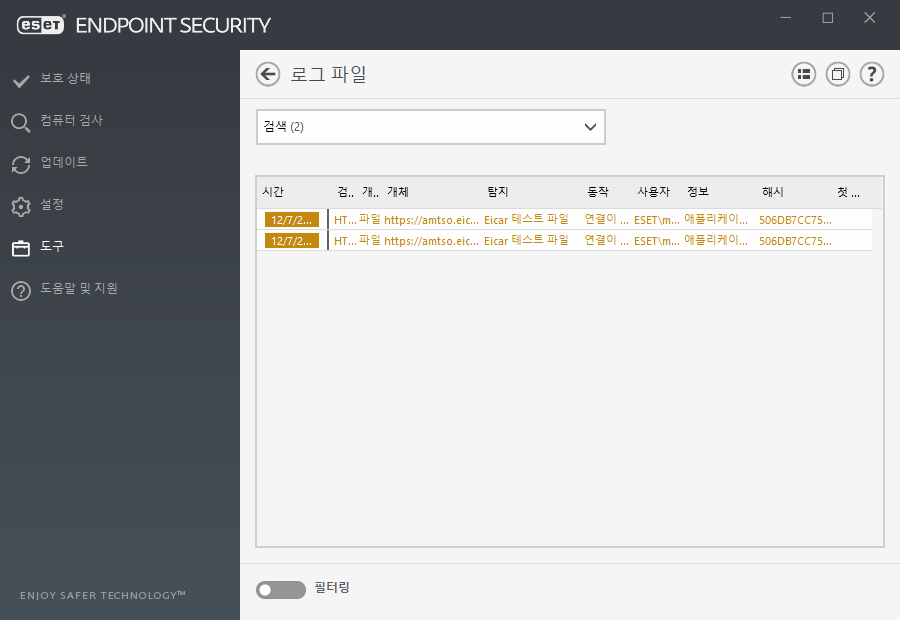
로그의 내용을 선택하고 Ctrl + C 를 눌러 클립보드에 복사합니다. 여러 항목을 선택하려면 Ctrl + Shift를 누른 상태에서 선택합니다.
![]() 필터링을 클릭하여 필터링 기준을 정의할 수 있는 로그 필터링 창을 엽니다.
필터링을 클릭하여 필터링 기준을 정의할 수 있는 로그 필터링 창을 엽니다.
마우스 오른쪽 버튼으로 특정 레코드를 클릭하여 오른쪽 마우스 버튼 메뉴를 엽니다. 오른쪽 마우스 버튼 메뉴에서 사용할 수 있는 옵션은 다음과 같습니다.
•표시 - 새 창에서 선택한 로그에 대한 보다 자세한 정보를 표시합니다.
•같은 레코드 필터링 - 이 필터를 활성화하고 나면 같은 형식(분석, 경고 등)의 레코드만 표시됩니다.
•필터링 - 이 옵션을 클릭하면 로그 필터링 창에서 특정 로그 항목에 대한 필터링 기준을 정의할 수 있습니다.
•필터 활성화 - 필터 설정을 활성화합니다.
•필터 비활성화 - 위에서 설명한 것처럼 모든 필터 설정을 지웁니다.
•복사/모두 복사 - 창에 있는 모든 레코드에 대한 정보를 복사합니다.
•삭제/모두 삭제 - 선택한 레코드를 삭제하거나 표시된 모든 레코드를 삭제합니다. 이 동작을 수행하려면 관리자 권한이 필요합니다.
•내보내기 - 레코드에 대한 정보를 XML 형식으로 내보냅니다.
•모두 내보내기 - 모든 레코드에 대한 정보를 XML 형식으로 내보냅니다.
•찾기/다음 찾기/이전 찾기 – 이 옵션을 클릭하면 로그 필터링 창을 사용하여 특정 항목을 강조 표시할 필터링 기준을 정의할 수 있습니다.
•제외 생성 – 마법사를 사용하여 새 탐지 제외를 생성합니다(악성코드 탐지에는 사용할 수 없음).
